Usar o Google Test para C++ no Visual Studio
No Visual Studio 2017 e versões posteriores, o Google Test está integrado ao IDE do Visual Studio como componente padrão da carga de trabalho Desenvolvimento de área de trabalho com o C++. Para verificar se ele está instalado no computador, abra o Instalador do Visual Studio. Localize o Google Test na lista de componentes de carga de trabalho:
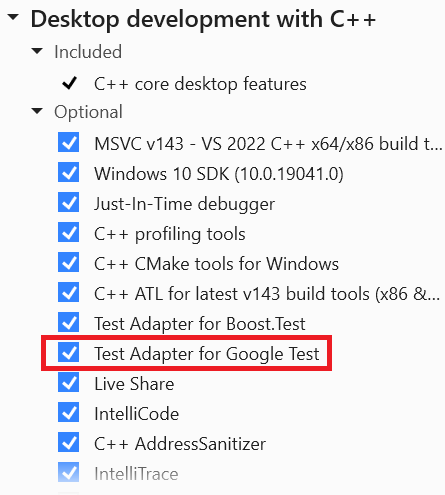
Adicionar um projeto do Google Test no Visual Studio 2022
- No Gerenciador de Soluções, clique com o botão direito do mouse no nó da solução e escolha Adicionar>Novo projeto.
- Defina Linguagem de programação como C++ e digite teste na caixa de pesquisa. Na lista de resultados, escolha Projeto do Google Test.
- Dê um nome ao projeto de teste e selecione OK.
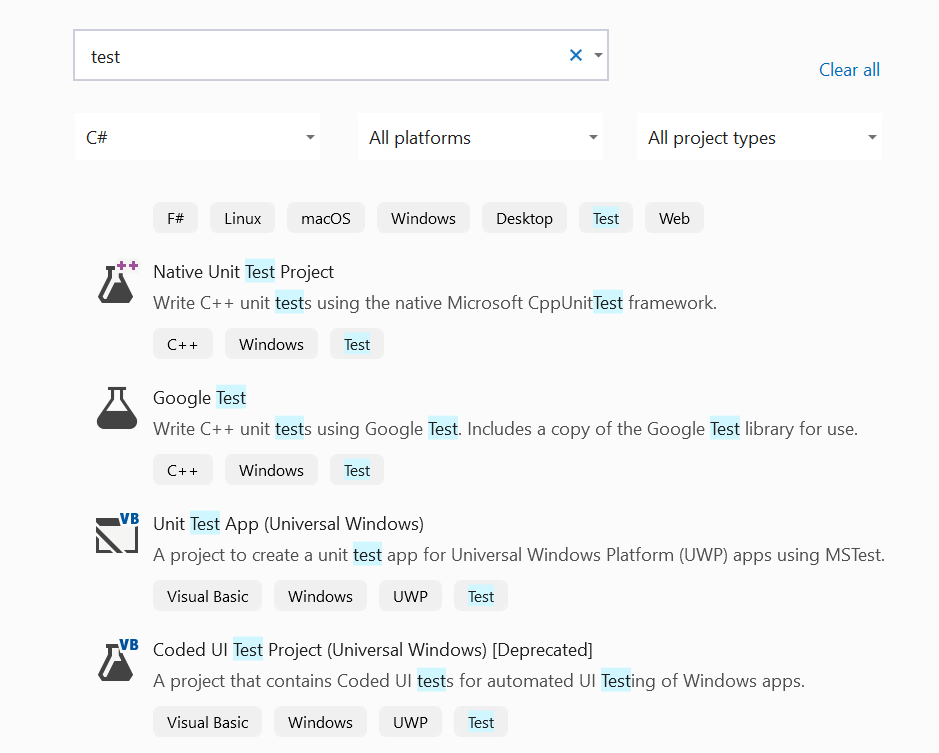
Adicionar um projeto do Google Test no Visual Studio 2019
- No Gerenciador de Soluções, clique com o botão direito do mouse no nó da solução e escolha Adicionar>Novo projeto.
- Defina Linguagem de programação como C++ e digite teste na caixa de pesquisa. Na lista de resultados, escolha Projeto do Google Test.
- Dê um nome ao projeto de teste e selecione OK.
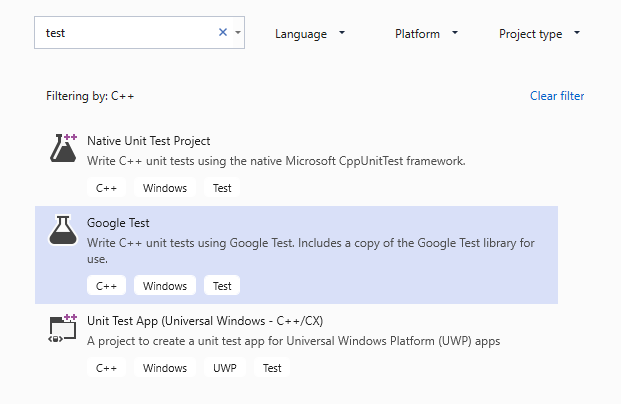
Configurar o projeto de teste
Na caixa de diálogo Configuração do Projeto de Teste exibida, escolha o projeto que deseja testar. Ao escolher um projeto, o Visual Studio adiciona uma referência ao projeto selecionado. Se nenhum projeto for escolhido, então, será necessário adicionar as referências manualmente ao(s) projeto(s) que você deseja testar. Ao escolher entre a vinculação estática e dinâmica para os binários do Google Test, as considerações são as mesmas de qualquer programa do C++. Para saber mais, consulte DLLs no Visual C++.
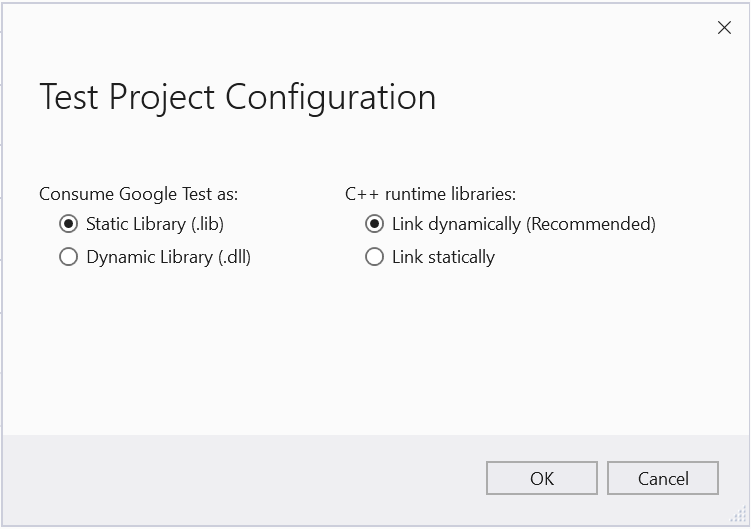
Definir opções adicionais
No menu principal, escolha Ferramentas>Opções>Adaptador de Teste para Google Test para definir opções adicionais. Para obter mais informações sobre essas configurações, confira a documentação do Google Test.
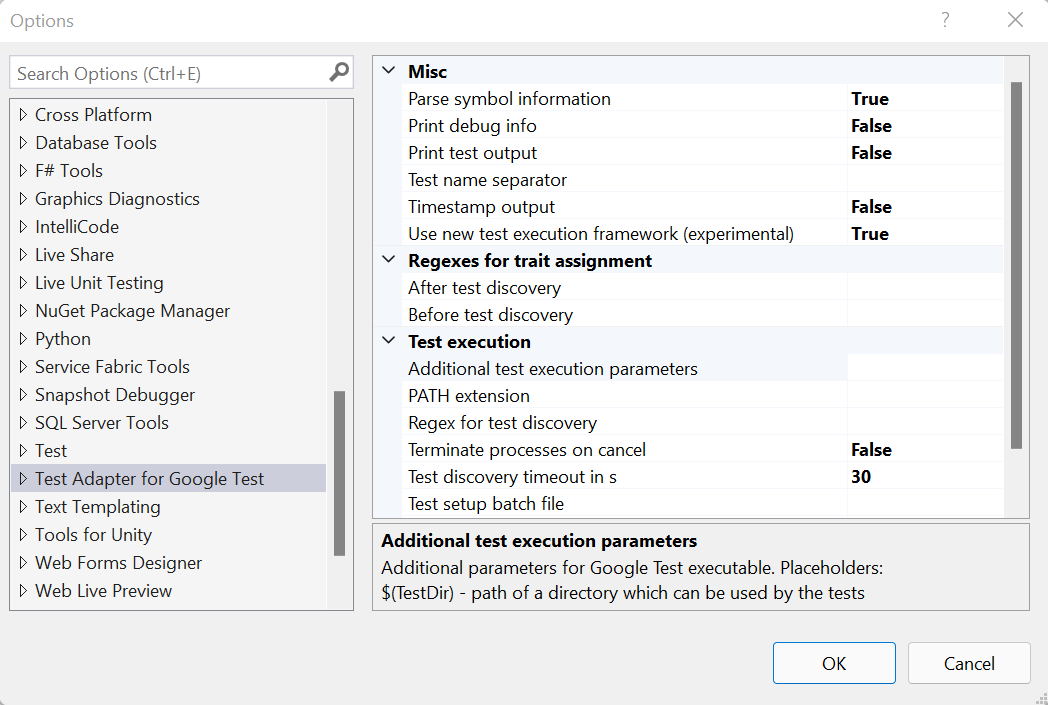
Adicionar diretivas de inclusão
No arquivo .cpp de teste, adicione as diretivas #include necessárias para que os tipos e as funções do programa fiquem visíveis para o código de teste. Normalmente, o programa está um nível acima na hierarquia de pastas. Se você digitar #include "../", uma janela do IntelliSense será exibida e permitirá que você selecione o caminho completo para o arquivo de cabeçalho.
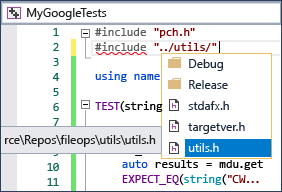
Gravar e executar testes
Agora, você está pronto para gravar e executar testes no Google Test. Para obter mais informações sobre os macros de teste, confira a Prévia do Google Test. Para obter mais informações sobre como descobrir, executar e agrupar seus testes usando o Gerenciador de Testes, confira Executar testes da unidade com o Gerenciador de Testes.
Conteúdo relacionado
Comentários
Em breve: Ao longo de 2024, eliminaremos os problemas do GitHub como o mecanismo de comentários para conteúdo e o substituiremos por um novo sistema de comentários. Para obter mais informações, consulte https://aka.ms/ContentUserFeedback.
Enviar e exibir comentários de